
Die Software und Hardware des Media Centers hat sich in den letzten zehn Jahren exponentiell weiterentwickelt, aber es kann immer noch sehr schwierig sein, eine Fernbedienung mit Ihrem Gerät in Betrieb zu nehmen. Heute schauen wir uns den Flirc IR-Dongle an, eine unglaublich clevere und effektive Möglichkeit, jede Fernbedienung mit nahezu jedem Media Center zu verbinden.
Was ist Flirc?
Flirc (20 US-Dollar) ist ein winziger USB-Dongle, der etwa halb so groß ist wie ein herkömmlicher USB-Stick. Auf den ersten Blick wäre es bemerkenswert einfach, die Flirc-Einheit mit einem tatsächlichen USB-Stick zu verwechseln, da das durchsichtige Gehäuse, die sichtbare Leiterplatte und die IR-Empfängerpunkte (die LED-Anzeigelampen ähneln) das Design des USB-Sticks stark widerspiegeln .
Die Flirc-Einheit ist jedoch weitaus cleverer als eine einfache Speichereinheit und bietet eine absolut geniale Lösung für das Problem der Verknüpfung von IR-basierten Fernbedienungen mit Media Center-Software. Sie sehen, dass es ein grundlegendes Problem gibt, wenn Sie Ihre typische Universal- oder TV-Fernbedienung mit einem Media Center-System wie einem Raspberry Pi mit Kodi / XBMC, einem Amazon Fire TV, einem Computer mit Plex oder Windows Media Center oder ähnlichem verbinden: Diese Geräte sind entweder für ihre eigene spezielle Fernbedienung optimiert (z. B. die mit Amazon Fire TV gelieferte Bluetooth-Fernbedienung) oder für Keymaps, die auf eine Tastatur abgebildet werden (wie Kodi / XBMC und Windows Media Center).
Verstehen Sie uns nicht falsch, es ist mehr als möglich, in die Eingeweide vieler Media Center-Softwarepakete (wie Kodi / XBMC) einzutauchen und die Schlüssel neu zuzuordnen. Es ist jedoch keine leichte Aufgabe und sicherlich keine Aufgabe für Anfänger. Außerdem müssen Sie bereits einen IR-Dongle gekauft haben (mit dem Sie zwischen 10 und 20 US-Dollar arbeiten können).

FLIRC hingegen umgeht das gesamte Problem auf neuartige Weise. Anstatt als „dumme“ IR-zu-USB-Brücke zu fungieren, die die IR-Befehle einfach an das Host-Betriebssystem weiterleitet, ist die FLIRC-Einheit tatsächlich ein programmierbares Gerät, das USB-HID-Standards (Human Interface Device) verwendet, um eine Tastatur zu emulieren.
Angenommen, die von Ihnen verwendete Media Center-Software ist für die Taste "Home" auf der Tastatur mit einer Tastaturbelegung versehen, um zum Startbildschirm der Media Center-Software zurückzukehren. Sie können eine Taste auf Ihrer Media Center-Fernbedienung nehmen und sie über das FLIRC-System zuordnen, um die Home-Taste auf einer herkömmlichen Tastatur darzustellen. Wenn Sie dann den FLIRC-Dongle an Ihr Media Center angeschlossen haben und die Fernbedienungstaste drücken, wird das Media Center zu der Annahme verleitet, dass der FLIRC USB-Dongle tatsächlich eine Tastatur ist und Sie gerade die Home-Taste gedrückt haben.
Die Klugheit dieser Lösung liegt in der Tatsache, dass sie universell ist. Sie benötigen keine speziellen Treiber, Sie müssen die Keymaps Ihres Geräts nicht bearbeiten (wenn Sie dies überhaupt können) und Sie benötigen keine spezielle Fernbedienung. Sie können buchstäblich verlinken irgendein IR-basierte Fernbedienung zu irgendein Media Center-System mit einem USB-Anschluss, der eine Tastatureingabe akzeptiert.
Nebenbei bemerkt, bevor wir mit dem Tutorial fortfahren, macht FLIRC auch Ein wirklich großartiger Raspberry Pi 2 / B + Fall (~ $ 16) mit integriertem Aluminiumkörper-Kühlkörper; Wenn Sie nach einem guten Media Center-Gehäuse für Ihren Pi suchen, sieht es nicht nur gut aus, sondern hält Ihr Board auch sehr effizient kühl. Es ist klar, dass die Leute hinter dem Flirc-Projekt dazu beitragen, ein qualitativ hochwertiges Media Center-Erlebnis rundum aufzubauen.
So konfigurieren Sie Flirc
Um Flirc richtig zu konfigurieren, benötigen Sie drei Dinge: den Flirc-Dongle / die Flirc-Software, die Fernbedienung, die Sie mit Ihrem Media Center verwenden möchten, und eine Liste der Tastatureingaben und Verknüpfungen, die die betreffende Media Center-Software verwendet. Schauen wir uns an, wie Sie herausfinden, wie die Keymap Ihres Geräts lautet, und wie Sie mit Flirc die vorhandene Keymap mit Ihrer Fernbedienung verknüpfen.
Bestimmen Ihrer Keymap
Obwohl die Flirc-Konfigurationssoftware sorgfältig Tastenkombinationen für Kodi / XBMC, Boxee, Windows Media Center, Amazon Fire TV und sogar Zuordnungen für Standardtastaturmedientasten enthält (und wir schätzen diese Nachdenklichkeit), ist es gut zu wissen, wie man nachschaut und studiert eine Keymap ohne die Unterstützung der Software, damit Sie dem Flirc effektiv alles zuordnen können (und nicht nur die vorab zugeordneten Einträge, die sie bereitstellen).
Zu diesem Zweck müssen Sie zunächst festlegen, welche Tastaturbefehle welche Aktionen in Ihrem Media Center ausführen, um Flirc zum Laufen zu bringen. Idealerweise sollte dieser Vorgang so einfach sein, wie sich an Google zu wenden und nach etwas wie "[media center name] Keymap" oder "[media center name] Tastaturkürzel" zu suchen.
Hier ist eine Liste von Tastaturkürzeln für gängige Media Center-Software- / Hardware-Anordnungen:
Der letzte Eintrag, die offizielle Tastenkombination für Amazon Fire TV, ist ein gutes Beispiel für eine offizielle Liste, die etwas unzureichend ist. Aus unbekannten Gründen listet Amazon die einfachen Verknüpfungen (wie die Navigation mit den Pfeiltasten) auf, jedoch nicht die erweiterten (und nützlichen) Verknüpfungen wie das Drücken von F12, um zum Fire TV-Startbildschirm zurückzukehren. Um diese erweiterten Verknüpfungen zu finden, müssen Sie sich einem Abschnitt in der Liste zuwenden Kodi-Wiki zum Koppeln von USB-Tastaturen mit dem Fire TV .
Wenn Ihr Google Fu ausfällt (oder es einfach keine gute Keymap-Liste gibt, die irgendwo online zu finden ist), müssen Sie dies auf die altmodische Weise tun und eine USB-Tastatur an Ihr Media Center anschließen und alle verschiedenen Tasten testen Finde heraus, was sie tun. Das ist ein bisschen langweilig, aber es ist kinderleicht, da Sie genau sehen, was jeder Schlüssel in einem realen Anwendungsszenario tut.
Wenn Sie mit der Keymap bewaffnet sind, entweder über die Google-Suche oder indem Sie die Keymap selbst überprüfen, ist es Zeit, über Ihren Computer zu gehen und den Flirc-Dongle zu programmieren.
Programmieren von Flirc
Zum Programmieren des Flirc-Dongles benötigen Sie einen Computer, eine Kopie der Flirc-Software (plattformübergreifend und hier verfügbar ) und die Fernbedienung, die Sie dem Flirc zuordnen möchten.
Installieren Sie die Software und schließen Sie vor dem Ausführen Ihren Flirc-Dongle an, damit Ihr Betriebssystem ihn als neues USB-Gerät erkennen kann. Sobald der Dongle von Ihrem System erkannt wurde, führen Sie die Flirc-Anwendung aus. Sie befinden sich auf dem Hauptbildschirm mit einer generischen Fernbedienung mit der Meldung "Klicken Sie auf eine Taste, um die Aufnahme zu starten" und einem "Los!" Taste.

Es gibt verschiedene Möglichkeiten, wie Sie Ihren Flirc-Dongle programmieren können. Sie können die Taste "Los!" Drücken. Mit der Schaltfläche können Sie einen schrittweisen Assistentenprozess starten, der Sie durch das Koppeln grundlegender Tastenzuordnungen führt. Sie können die enthaltenen Keymaps verwenden (z. B. für gängige Media Center wie Kodi / XBMC und Fire TV) oder eine vollständige verwenden Tastatur, um jede Remote-Taste einem Tastendruck zuzuordnen.
So sieht der grundlegende Assistent in Aktion aus. Sobald Sie "go!" Drücken Die Tasten auf der generischen Fernbedienung blinken, um Sie aufzufordern, die entsprechende Taste zu drücken, die Sie auf Ihrer physischen Fernbedienung verwenden möchten.
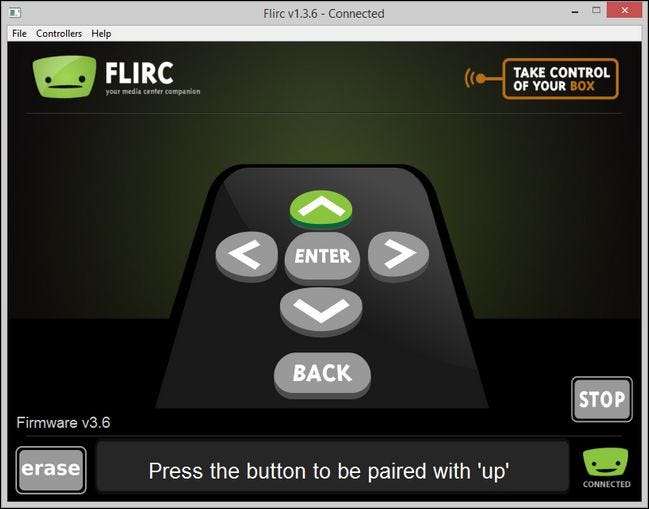
Außerdem zeigt der Text am unteren Bildschirmrand an, in welcher Funktion die Schaltfläche funktioniert (in seltenen Fällen ist dies anhand des Symbols auf der blinkenden Schaltfläche nicht ersichtlich). Sie müssen lediglich die physische Taste auf der Fernbedienung drücken, die Sie dieser Media Center-Funktion zuordnen möchten. Nachdem der Tastendruck erfolgreich aufgezeichnet wurde, wird mit der nächsten Taste fortgefahren. Wenn Sie einen Fehler machen, drücken Sie die Schaltfläche "Löschen" in der unteren linken Ecke und Sie werden aufgefordert, die physische Fernbedienungstaste zu drücken, die Sie löschen und neu zuordnen möchten.
Die grundlegende Tastenkonfiguration ist jedoch für die meisten Anforderungen etwas vereinfacht. Schauen wir uns also an, wie Sie Tastendrücke bestimmten Media Center-Funktionen sowie der vollständigen Tastatur zuordnen können.
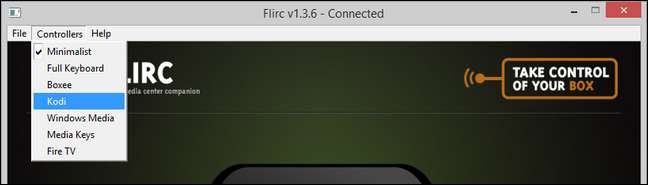
Wählen Sie in der Menüleiste „Controller“ und dann aus dem Dropdown-Menü die vorab ausgefüllte Media Center-Keymap aus, die Sie bearbeiten möchten. Zu Demonstrationszwecken verwenden wir die Keymap für Kodi Media Center.
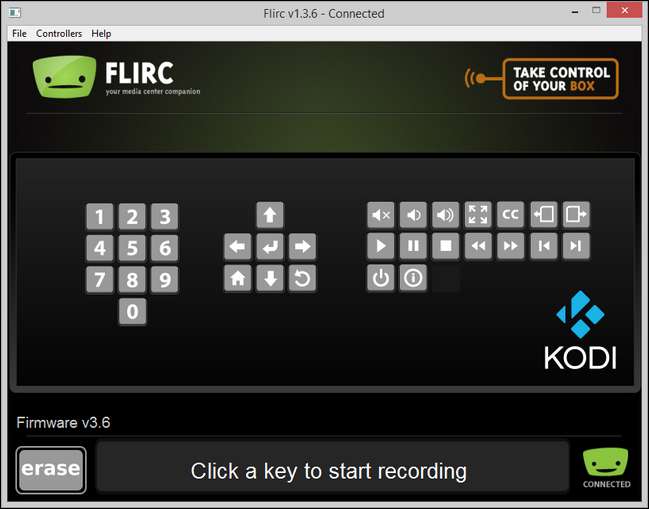
Hier finden Sie alle wichtigen Schlüsselfunktionen des Kodi Media Centers, die wir abbilden können. Um die Tasten zuzuordnen, klicken Sie einfach auf jede Funktion und drücken Sie dann die entsprechende Taste auf Ihrer physischen Fernbedienung. Auf unserer Testfernbedienung hatten wir zum Beispiel ein Band mit farbigen Tasten, die (standardmäßig) in Kodi nichts taten. Mit Flirc konnten wir diese Tasten einer nützlichen Funktion zuweisen (z. B. die nicht markierte grüne Taste in eine Home-Taste und die nicht markierte gelbe Taste in eine Untertitel-Taste verwandeln).
Wenn Sie feststellen, dass der Basisassistent oder der erweiterte Media Center-spezifische Assistent nicht genügend detaillierte Steuerung bietet (oder die im Programm enthaltenen Keymaps für Ihre Version der Media Center-Software nicht mehr aktuell sind), können Sie jederzeit die Die meisten Hände auf der Route und ordnen Ihre Fernbedienungstasten direkt den Tastaturtasten zu. Wählen Sie in der Menüleiste Controller -> Tastatur, um die vollständige Tastatur aufzurufen.
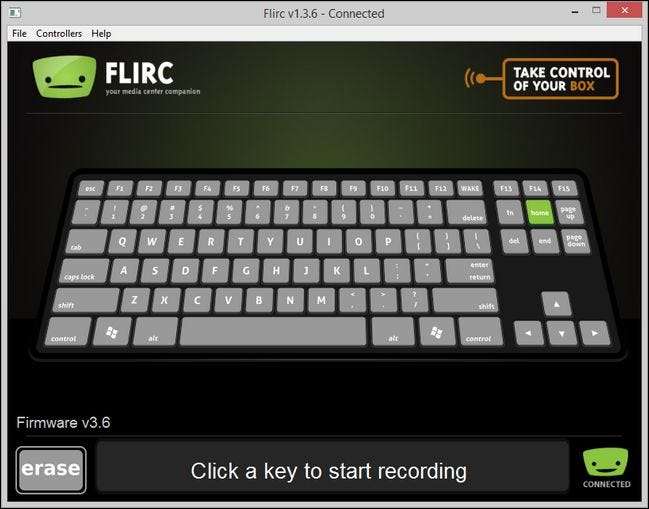
Sie können nicht nur beliebige Tasten koppeln, sondern auch Tastenkombinationen. Angenommen, Ihre Media Center-Software verfügt über eine Tastenkombination mit STRG + UMSCHALT, mit der Sie zu den kürzlich hinzugefügten TV-Sendungen (oder Ähnlichem) gelangen. Sie können eine Taste auf Ihrer physischen Fernbedienung programmieren, um zu den kürzlich hinzugefügten Fernsehsendungen zu gelangen, indem Sie STRG + UMSCHALT darauf zuordnen.
Wenn Sie mit der Konfiguration fertig sind, stellen Sie sicher, dass Sie Ihre Konfiguration speichern, indem Sie Datei -> Konfiguration speichern auswählen und die Konfigurationsdatei so benennen, dass sie in Monaten, in denen Sie Ihre Keymap bearbeiten möchten, leicht verständlich ist (z. B. „Wohnzimmerfenster“) -media-center.fcfg ”).
Wenn Sie bestätigen möchten, dass die Tasten im Flirc-Dongle richtig zugeordnet sind, können Sie einen einfachen Texteditor auf Ihrem Betriebssystem wie Notepad öffnen und die Fernbedienungstasten drücken. Denken Sie daran, dass die ganze Magie von Flirc darin besteht, dass das Drücken von Fernbedienungstasten (und die daraus resultierenden IR-Codes, die von der Fernbedienung ausgestrahlt werden) in Standard-USB-HID-Tastendrücke übersetzt werden. Wenn Sie auf Ihrer Fernbedienung eine Taste so programmiert haben, dass sie der Taste "s" entspricht, da dies eine Verknüpfung in Ihrer Media Center-Software ist. Wenn Sie diese Taste auf der Fernbedienung drücken, während ein Texteditor geöffnet ist, wird ein "s" angezeigt das Bearbeitungsfeld.
Verwenden von Flirc in Ihrem Media Center
Wir haben etwas über Keymaps gelernt, wir haben sorgfältig festgelegt, welche Remote-Tasten welchen Tastaturtasten entsprechen sollen, und an diesem Punkt liegt das ganze harte Zeug hinter uns. Wenn Sie den Flirc-Dongle verwenden, nachdem Sie die harte Programmierarbeit erledigt haben, ist er reibungslos.

Installieren Sie den Dongle einfach so auf Ihrem Gerät, dass die beiden kleinen IR-Empfänger für Sie sichtbar sind, wo immer Sie sitzen und die Fernbedienung verwenden. Wenn Ihr Media Center-Computer über einen USB-Anschluss verfügt, der auf Ihre Couch zeigt, ist dies so einfach wie das Einstecken des Dongles. Wenn Sie es hinter dem Fernsehständer oder ähnlichem versteckt haben und der USB-Anschluss nicht in direkter Sichtlinie ist, müssen Sie ihn abholen ein einfacher USB-Extender um es richtig zu positionieren.
Das ist alles dazu! Wir versprechen Ihnen, dass die Flirc-Erfahrung der einfachste Weg ist, eine Fernbedienung auf einem Media Center, das USB-Tastaturen unterstützt, zum Laufen zu bringen (zweifellos im Vergleich zu jeder anderen Methode).
Haben Sie eine dringende Frage zu Flirc oder Medienzentren im Allgemeinen? Wechseln Sie zum unten stehenden Forum und wir werden unser Bestes tun, um sie zu beantworten.







